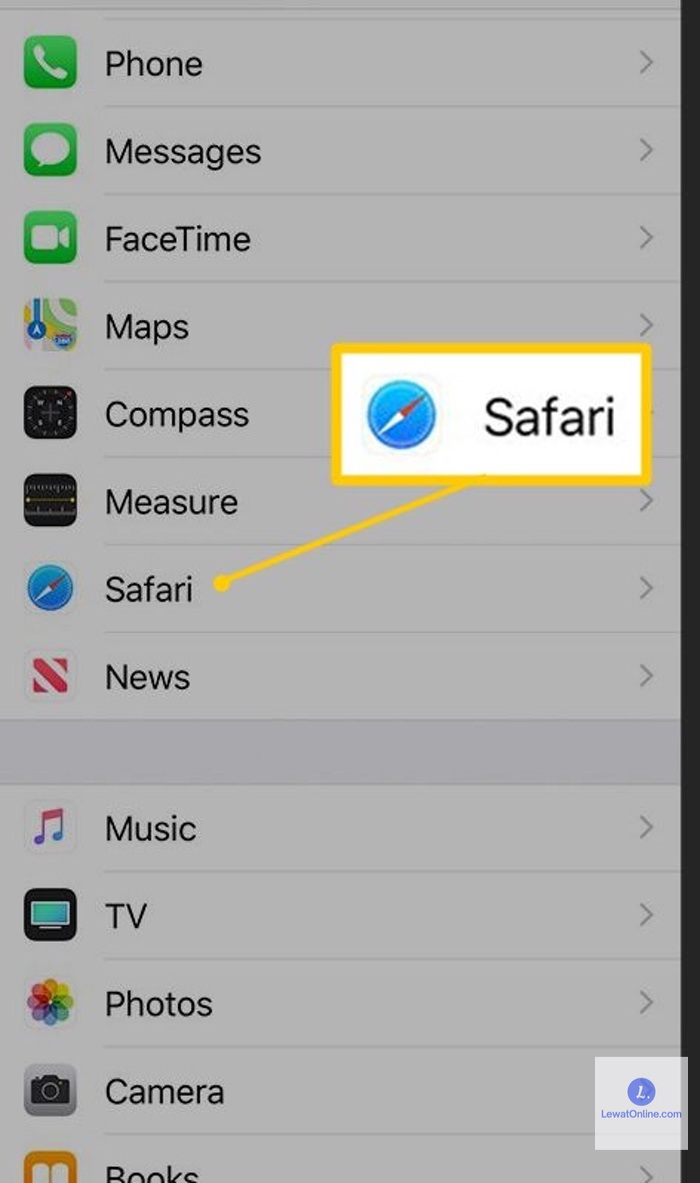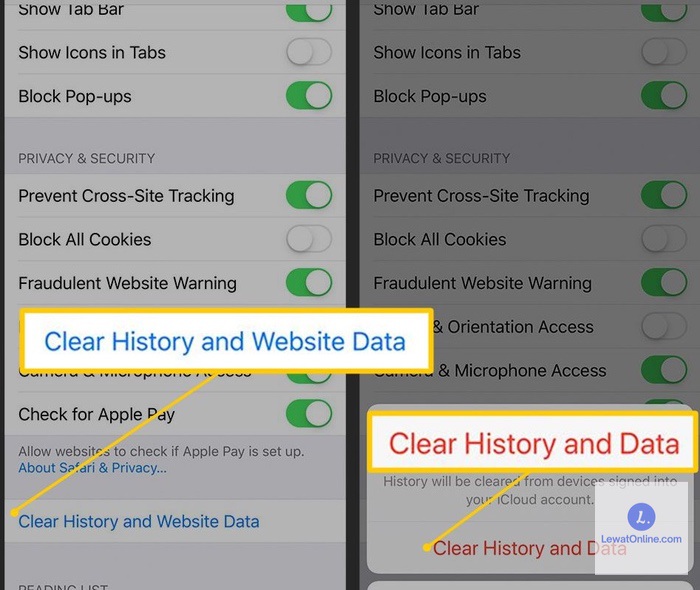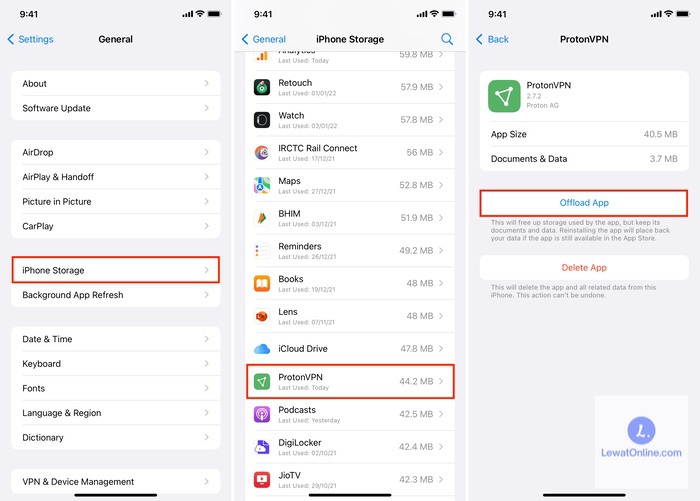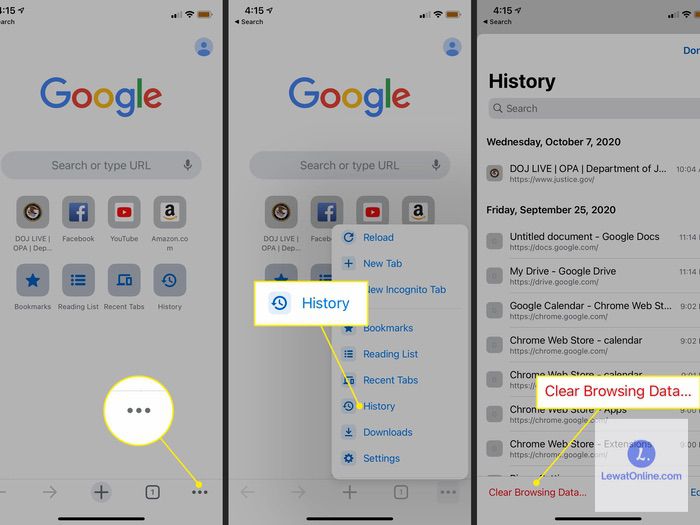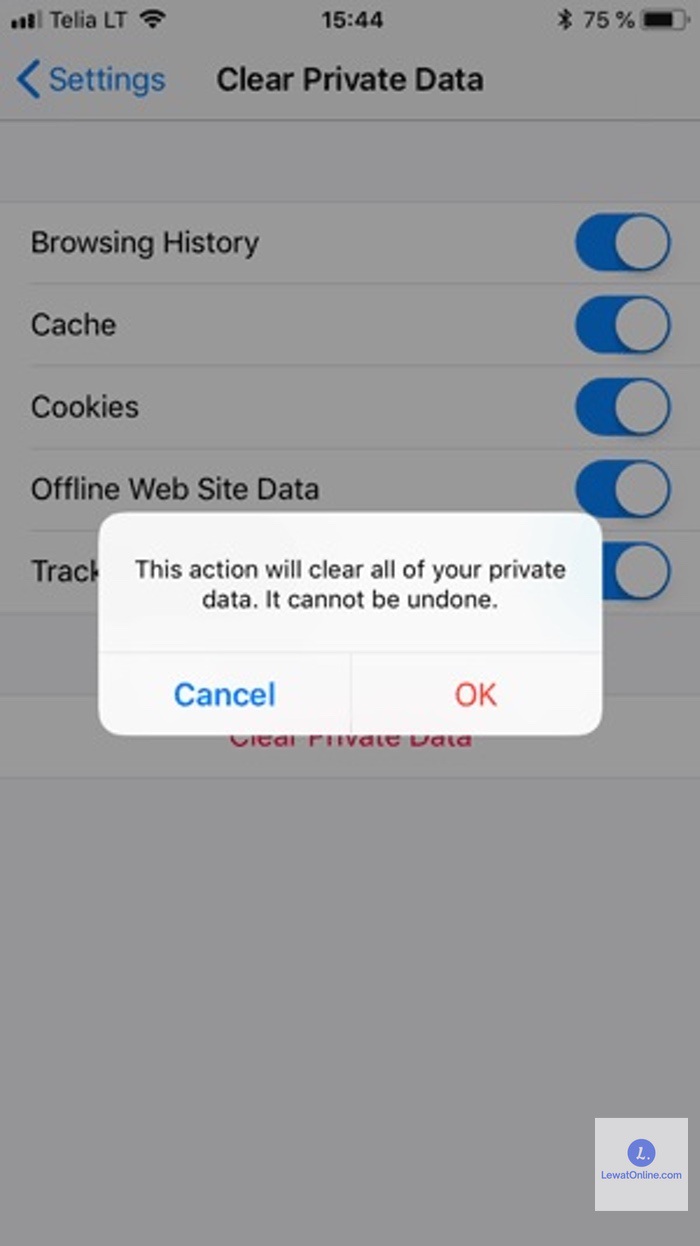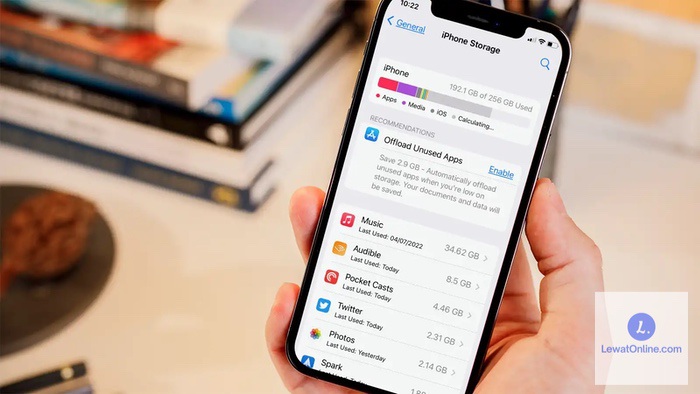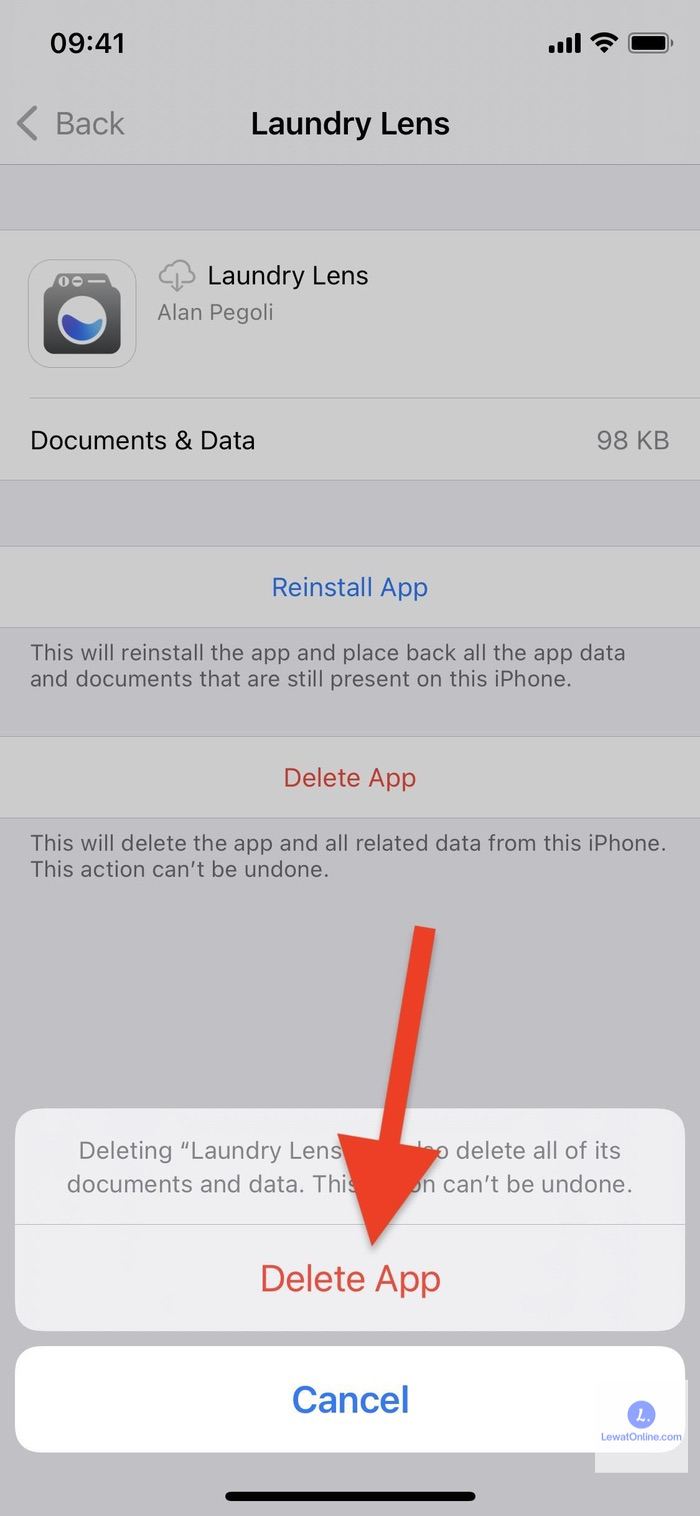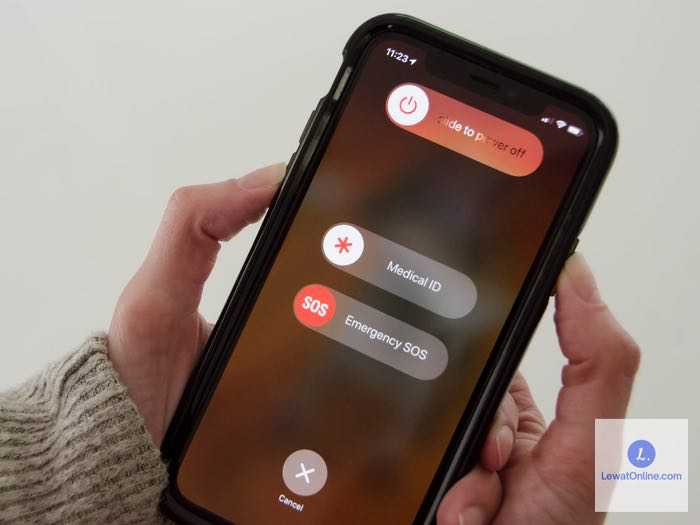Cache merupakan data sampah yang harus dimusnahkan. Akan tetapi untuk menghapus cache pastinya ada beberapa langkah. Tidak usah khawatir, ada banyak cara menghapus cache di iPhone yang bisa dilakukan melalui berbagai metode.
Penghapusan cache ini bisa dilakukan melalui aplikasi atau tanpa aplikasi. Alasan dari memori penyimpanan di iPhone yang seringkali penuh dikarenakan jumlah cache yang terlalu banyak. Bahkan jarang dihapus. Sehingga data sampah semakin hari semakin menumpuk.
Cara Menghapus Cache di iPhone
Proses penghapusan cache tentu saja sangat penting supaya menghindarkan iPhone dari kondisi yang lemot. Berikut ini ada beberapa cara yang dilakukan supaya cache yang ada di iPhone hilang dan bersih. Sehingga tidak menimbulkan ponsel ngelag atau lelet. Berikut ini cara yang dimaksud:
1. Melalui Browser Safari
Untuk cara menghapus cache di iPhone 7 plus pertama yaitu dapat dilakukan melalui browser Safari yang cukup populer karena tampilannya sangat user interface. Ini merupakan salah satu browser yang paling terbaik bagi pengguna iPhone.
Browser Safari bisa membantu pengguna iPhone agar bisa dengan mudah menghapus cache. Berikut ini cara yang dilakukan:
- Pada langkah pertama, silakan membuka setting yang ada di iPhone.
- Kemudian scroll sampai menemukan aplikasi Safari.
- Selanjutnya masuk kel tab privasi and security yang ada di aplikasi.
- Barulah klik clear history dan website data.
- Secara otomatis, nanti muncul pop up.
- Silahkan klik clear history dan data agar bisa memulai menghapus cache aplikasi safari.
- Proses selesai.
- Sekarang untuk semua cache Safari telah menghapus dan silahkan cek bagian memori penyimpanan, apakah sudah bertambah atau tidak.
2. Melalui File Data Aplikasi
Cara kedua penghapusan cache bisa dilakukan melalui file data dari aplikasi. Jika cara ini dilakukan, maka memori yang ada di iPhone terasa lebih longgar dan sistem operasinya juga bekerja lebih cepat. Cara menghapus cache di iPhone melalui file data aplikasi bisa dilakukan seperti berikut:
- Pertama-tama, bukalah di bagian menu
- Kemudian pilih menu
- Silahkan klik icon storage.
- Jika sudah terbuka, barulah lihat berapa banyak aplikasi yang telah terinstal.
- Pengguna dapat melihat informasi secara mendetail dari setiap aplikasi. Seperti tanggal terakhir digunakan hingga kapasitas aplikasi.
- Dari sinilah, pengguna dapat mencari aplikasi yang memakan ruang penyimpanan paling banyak.
- Kemudian klik aplikasi
- Selanjutnya tinggal klik offload app.
- Di bagian halaman pop up, maka kamu pengguna dapat mengklik offload app agar bisa memulai penghapusan aplikasi tersebut.
- Untuk fitur offload app ini adalah mode secara otomatis yang nantinya akan menghapus aplikasi paling jarang digunakan. Walaupun aplikasi tersebut telah dihapus, namun dokumen dan data dari aplikasi tersebut masih tetap tersimpan dan dapat digunakan.
- Setelah aplikasi tersebut diinstal kembali, pengguna dapat menemukan aplikasi mana saja yang ingin dihapus cache-nya melalui fitur offload.
3. Melalui Google Chrome
Bagi pengguna iPhone, Google chrome juga menjadi browser yang cukup populer. Ada beberapa langkah yang dilakukan untuk mengosongkan cache melalui Google chrome. Untuk itu, pengguna harus mengetahui bagaimana langkah-langkah yang harus dilakukan dengan baik dan benar;
- Cara menghapus cache di iPhone pertama, silakan membuka aplikasi Google chrome yang ada di iPhone terlebih dahulu.
- Setelah itu pilihlah tiga titik di sebelah bawah kanan agar bisa membuka opsi lainnya.
- Kemudian scroll ke bawah sampai menemukan menu
- Silakan pilih privasi yang ada di menu berikutnya.
- Selanjutnya barulah pilih clear browsing data supaya bisa membuka satu dari menu terakhir.
- Jika sudah, selanjutnya pilih rentang waktu sesuai yang diinginkan pada bagian atas menu, terserah dari mana saja jam terakhir sampai dengan sepanjang waktu.
- Pastikan terlebih dahulu cookie data situs sudah dipilih beserta file dan gambar yang ada di cache.
- Langkah terakhir, tinggal tekan clear browsing data yang ada di layar bawah.
4. Melalui Firefox
Masih ada cara menghapus cache di iPhone 11 melalui cara lain, yaitu dengan melalui Google Firefox. Beberapa dari pengguna iPhone memang menggunakan browser ini untuk berbagai hal, termasuk browsing atau kegiatan yang lainnya.
Berikut ini cara yang bisa dilakukan untuk menghapus cache melalui Google Firefox, di antaranya:
- Pada langkah pertama, silahkan mencari menu hamburger. Letaknya ada di sudut bawah kanan dan silahkan klik menu tersebut.
- Secara otomatis, nantinya akan muncul halaman dan membuka beberapa pilihan.
- Silakan tentukan pilihan pengaturan yang ada di bagian menu bawah.
- Selanjutnya pilih manajemen data pada menu
- Pengguna bisa menentukan pilihan data situs web untuk melakukan penghapusan data dari masing-masing situs.
- Selanjutnya tinggal pilih hapus data pribadi. Letaknya ada di layar bawah agar bisa menghapus data di semua bidang yang telah ditentukan.
5. Melalui Cara Manual
Menghapus clear cache yang ada di iPhone tidak hanya bisa melalui browser dan aplikasi. Namun ternyata pengguna juga dapat melakukannya dengan cara manual. Caranya sangatlah mudah, seperti langkah-langkah berikut:
- Silakan klik bagian menu setting.
- Lalu pilih menu
- Selanjutnya barulah klik iPhone
- Di bagian menu iPhone storage, pengguna bisa menentukan deretan aplikasi yang ada. Aplikasi yang dimaksud yaitu yang memiliki data tertinggi. Hal ini bisa dilihat di bagian posisi yang teratas.
- Silahkan klik salah satu dari aplikasi tersebut.
- Otomatis akan muncul jumlah memori yang sudah dimakan oleh aplikasi.
- Apabila berkeinginan untuk melakukan clear saja secara manual, maka bisa langsung membuka aplikasi yang memiliki ukuran besar.
- Kemudian bersihkan deretan file yang sekiranya tidak digunakan. Contohnya seperti cache email, album foto, playlist, gambar, maupun yang lainnya.
- Kemudian apabila clear data secara manual ini terlalu rumit bahkan menghabiskan waktu maka dapat melakukan cara lain yaitu dengan melakukan uninstall, kemudian melakukan penginstalan kembali.
- Untuk caranya sangat mudah, tinggal klik bagian menu yang ada di iPhone.
- Pilih storage, kemudian delete app yang ada di bagian bawah halaman.
- Selanjutnya tinggal download lagi dengan cara masuk ke Apple storage dan mencarinya secara manual.
- Langkah terakhir, tinggal masuk ke daftar my purchases.
- Proses selesai
6. Melalui Proses Restart
Jika beberapa cara menghapus cache di iPhone di atas tidak membuahkan hasil yang memuaskan, tenang saja. Masih ada satu cara yang bisa dilakukan yaitu dengan melakukan restart pada perangkat iPhone. Cara ini dianggap jauh lebih praktis dan mudah.
Sehingga bisa dicoba saat itu juga, di antaranya seperti berikut:
- Pada langkah pertama, silakan tekan bagian tombol sleep/wake beberapa detik saja sampai memunculkan menu berupa virtual slide to power off.
- Kemudian barulah geser menu virtual slide tersebut sampai iPhone berada dalam kondisi mati.
- Jika sudah mati, silahkan nyalakan dengan cara menekan tombol wake atau sleep hingga beberapa detik.
- Selanjutnya, apabila iPhone sudah menyala kembali, otomatis sistem operasi iOS akan efektif melakukan pengelola memori. Dengan begitu, maka akan membersihkan serta memberikan tambahan kapasitas internal yang lebih rapi.
- Proses selesai
Dari cara menghapus cache di iPhone seperti di atas sangatlah penting dan dibutuhkan. Tujuannya agar perangkat iPhone menjadi tidak lemot akibat menumpuknya sampah data dan file yang ada di ruang penyimpanan. Dengan ruang penyimpanan yang longgar menjadikan iPhone berjalan mulus.